Hvordan bruke Samsung Members-appen
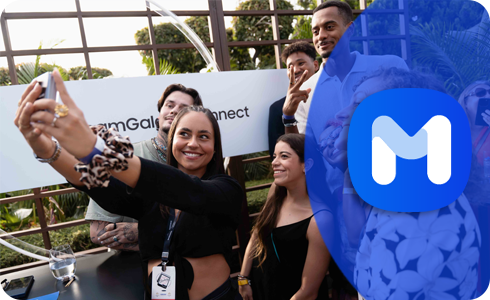
I Members-appen kan du få ekspertstøtte, koble deg til fellesskapet og nyte eksklusive fordeler. Oppdag mulighetene dine med Samsung Members. Her kan du få insiderkunnskap, de riktige løsningene fra folk som vet, mer av det du elsker, og kraften til å bidra til å skape fremtiden.
Før du prøver ut anbefalingene nedenfor for løsningene dine, må du sørge for at programvaren på enheten din og relaterte apper er oppdatert til den nyeste versjonen. Sjekk hvordan du oppdaterer programvaren på mobil enheten din i følgende rekkefølge.
Trinn 1. Gå til Innstillinger > Programvareoppdatering.
Trinn 2. Trykk på Download and install.
Trinn 3. Følg instruksjonene på skjermen.
Oppdag
Oppdag-seksjonen lar deg utforske noen fellesskapsfunksjoner. Redaktørens valg er et utvalg av artikler fra Samsung-fellesskapet. Topp brukerinnlegg gir en rask oversikt over de mest dedikerte innleggene. Galaxy-galleriet lar deg se bilder delt av medlemmer. Delta i Konkurranser for en sjanse til å vinne premier, og til slutt, gå til Galaxy-butikken for alle dine shoppingbehov.
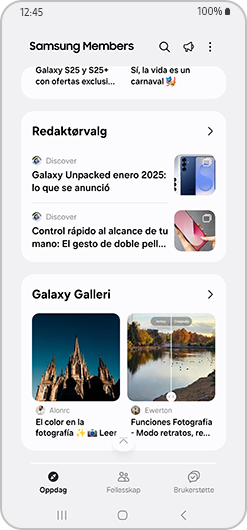
Nyheter og tips gir deg insiderinformasjon fra eksperter og gir tips og triks for å bruke teknologien din til sitt fulle potensial. Du kan også få mest mulig ut av spesialtilbud fra Samsung Fordeler. Få tilgang til eksklusive fordeler for tingene du elsker og stedene du besøker.
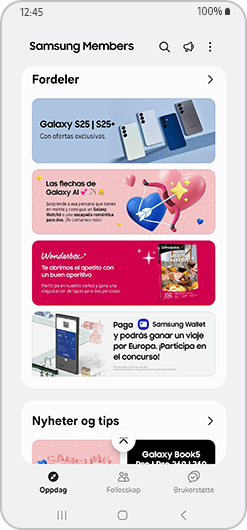
Merk: Noen funksjoner kan være utilgjengelige avhengig av landet.
Fellesskap
I Samsung Members Fellesskapet kan du koble deg til og dele med andre. Del tips og anmeldelser, dine strålende løsninger med andre Galaxy-brukere i fellesskapet. Det er et brukerledet rom som deg.
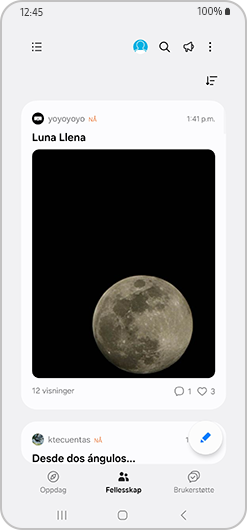
Vennligst kontakt Samsung Members for eventuelle feil eller forespørsel mens du bruker Samsung-produkter og -tjenester. Du kan også finne ofte stilte spørsmål. Hver funksjon er tilgjengelig når du velger Support seksjonen.
Telefondiagnostikk
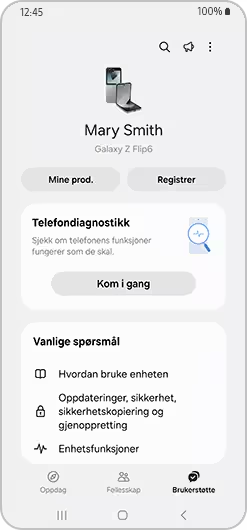
Hold Galaxy-enheten din i topp stand. Du kan enkelt utføre diagnostikk for å sjekke tilstanden til enheten din. Du kan trykke på Kom i gang for å kjøre sjekker automatisk.
FAQs
Få svarene du trenger. En omfattende FAQ-seksjon er klar med svarene du har lett etter.
Rask hjelp
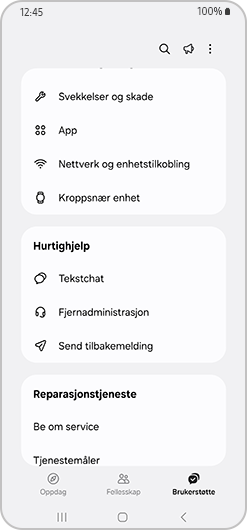
Du kan også spørre Samsung-eksperter direkte for mer inngående svar eller sende rapporter om problemer som apper som krasjer. Du kan velge om du vil ha tekstchat, fjernstyring eller sende tilbakemelding.
Merk: Forslag kan være utilgjengelige avhengig av landet.
Slik sender du en feilmelding
Med Samsung Members-applikasjonen kan du sende en feilmelding for feilsøking av enheten din. Du kan sende en rapport om problemer som treg enhet, overoppheting, system/innstillinger, og mye mer. Se nedenfor for trinnene om hvordan du sender en feilmelding.
Merk: Du kan også sende en feilmelding ved å trykke og holde på Samsung-medlemmer-appen og velge Feilmeldinger.
Slik rapporterer du feil ved hjelp av Galaxy Wearable-appen
For en bærbar enhet er det mulig å sende feilmeldinger ved å få tilgang til Galaxy Wearable-appen i stedet for direkte tilgang til Samsung-medlemmer-appen.
Merk: Skjermbilder og menyer for enheten kan variere avhengig av enhetsmodell og programvareversjon.
Takk for din tilbakemelding
Vennligst svar på alle spørsmål
























